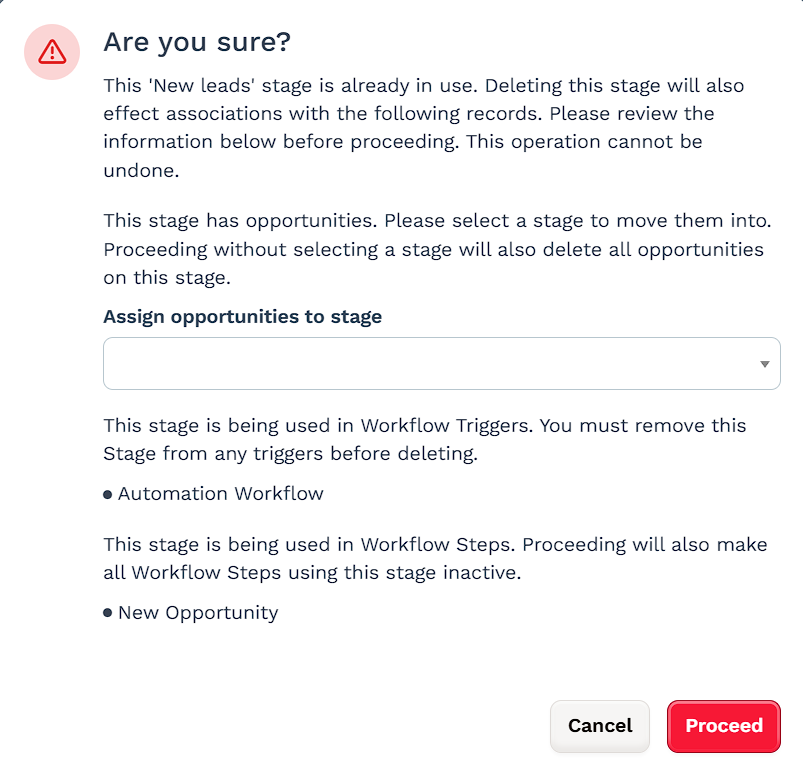パイプライン ステージは、営業プロセスで商談が通過するステップです (新規リード、スケジュールされた通話、参加プログラムなど)。商談アプリケーションでは、商談とは、ファネル、フォーム、または手動でパイプラインに追加された取引先責任者です。ステージは、チームが何をしたか、次に何が起こるかを知るのに役立つため、見逃すことはありません。この記事では、ステージを管理し、パイプラインを必要な方法で機能させ続ける方法について説明します。
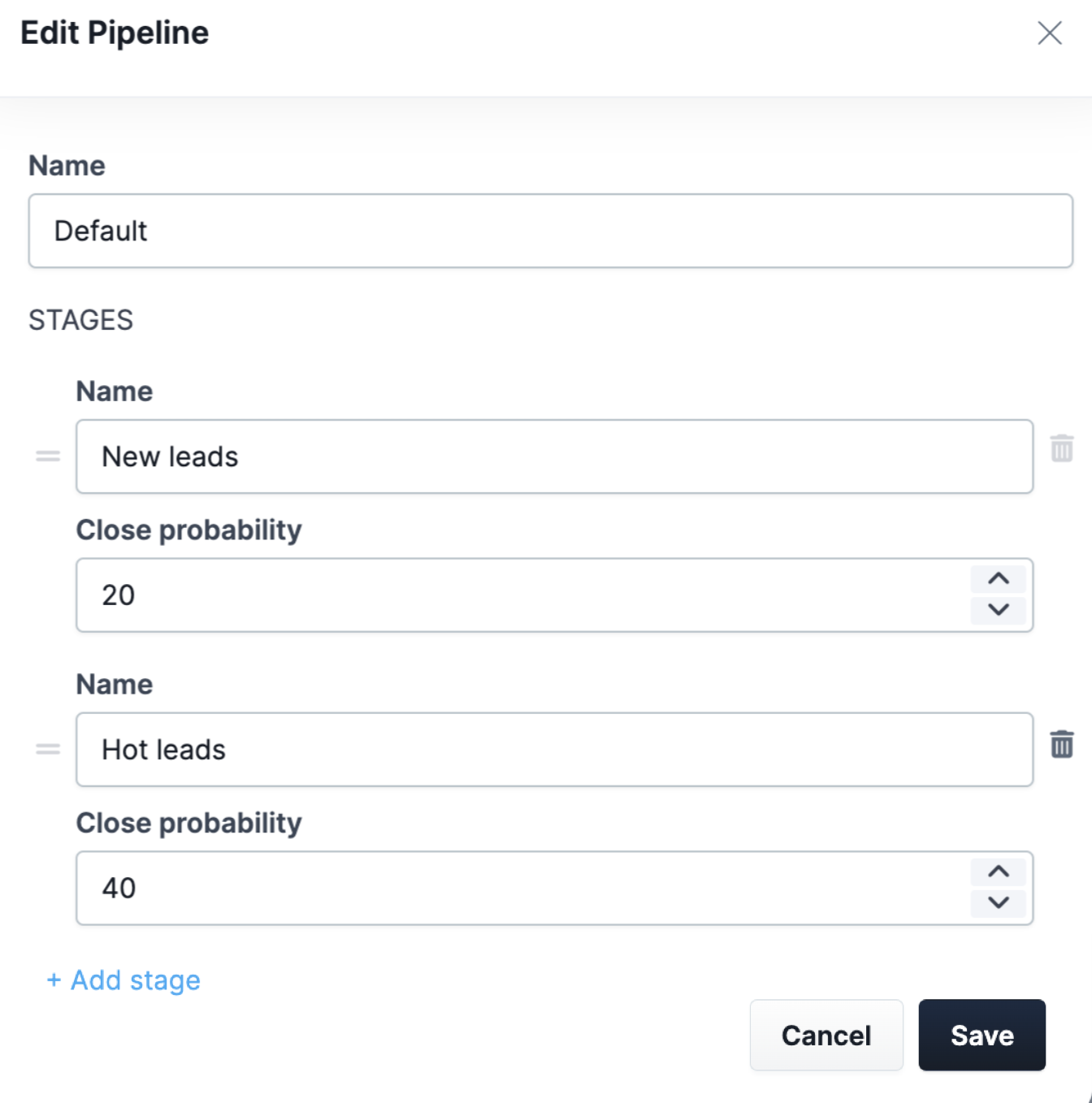
必要条件
アクティブなClickFunnelsアカウント
ワークスペースに追加されたOpportunitiesアプリ
パイプラインステージへのアクセス
ClickFunnelsワークスペースの左側のメニューから Opportunity アプリに移動します。
編集する パイプライン を選択します。
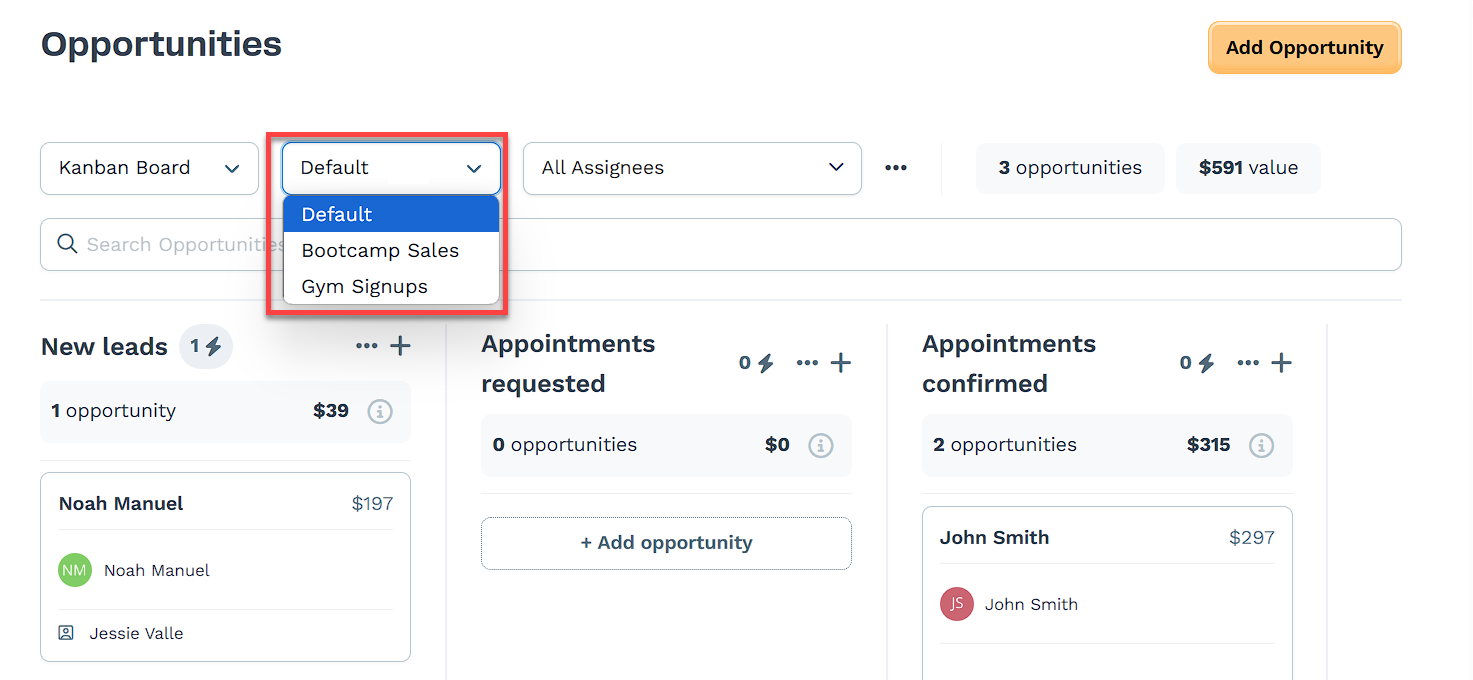
3 つのドット アイコンをクリックし、[このパイプラインの編集] をクリックします。
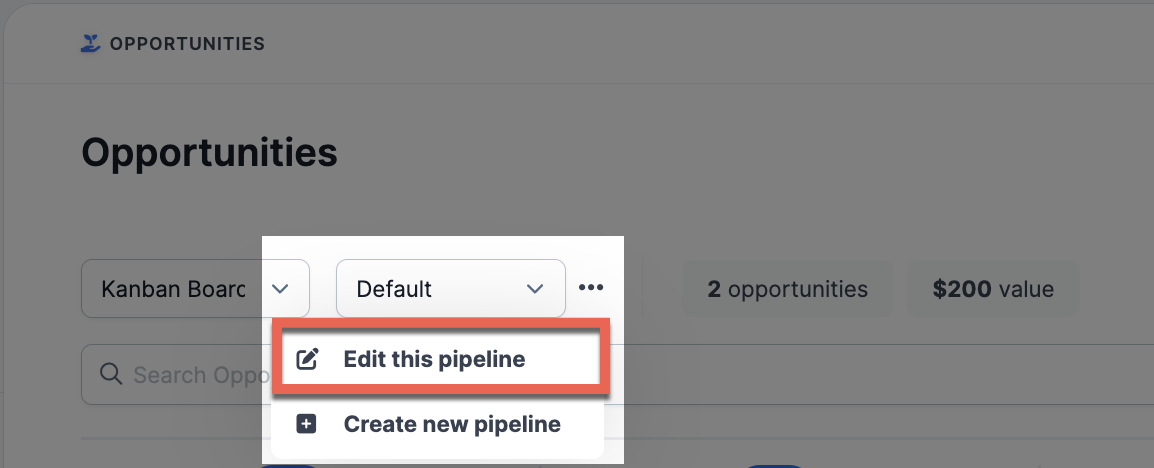
新しいタブには、パイプライン、そのステージ、および成約確率に関する情報が表示されます。
パイプラインステージの管理
各パイプラインにはデフォルトのステージがありますが、チームがリードや商談をどのように処理するかを反映するようにカスタマイズできます。ステージを編集すると、営業プロセスをより正確にマッピングし、期待値を設定し、最初のコンタクトからクローズまでの進捗状況を簡単に追跡できます。
たとえば、内部用語に合わせてステージの名前を変更したり、リードを認定するためのステップを追加したり、提案やフォローアップのチェックポイントを含めたりすることができます。また、各ステージにクローズ確率を割り当てて、商談が進むにつれてコンバージョンする可能性を推定することもできます。
ステージを管理するには:
更新するパイプラインを選択します。
パイプライン名の横にある 3 つのドット をクリックし 、[このパイプラインを編集] を選択します 。
[ステージ] セクションで、次の操作を行います。
[+ ステージを追加] をクリックして 、新しいステージ を作成します。
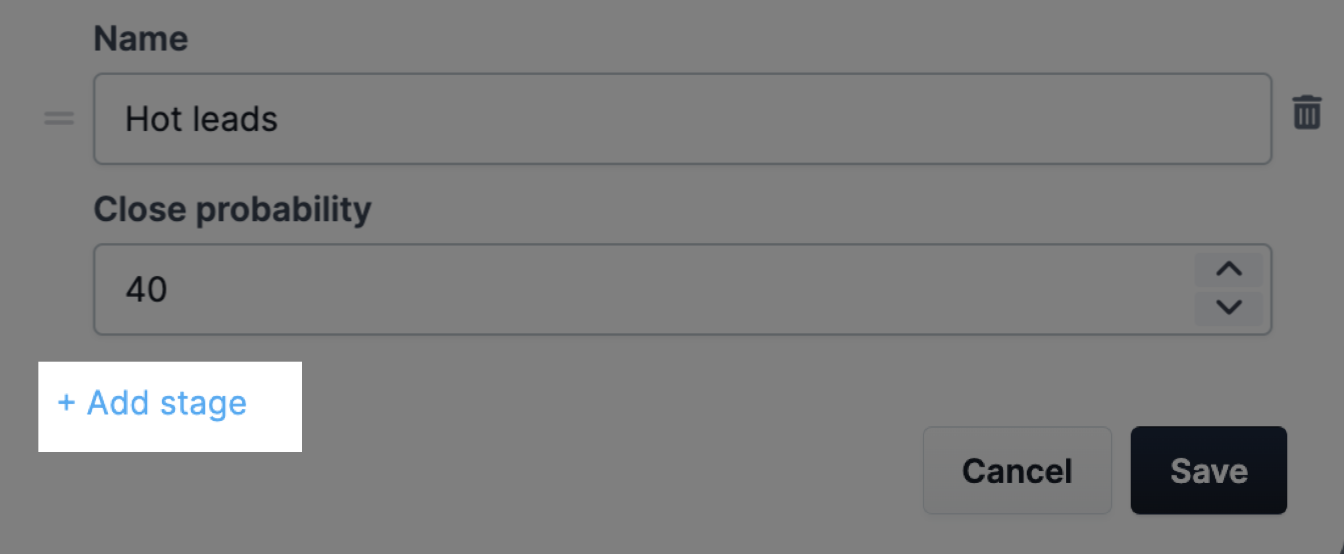
テキストフィールドを使用して、ステージの名前を変更したり、近づいた確率を調整し たりします。
ステージをドラッグ&ドロップして順序を変更します。
ゴミ箱アイコンをクリックして、ステージを削除します。
[ 保存] をクリックして、新しい情報を更新します。
パイプラインステージの削除
パイプライン ステージは不要になったときに削除できますが、最初にパイプライン ステージがどのように使用されているかを確認することが重要です。ステージを削除すると、パイプラインから完全に削除され、場合によっては、リンクされたワークフローやライブ商談に影響します。
パイプラインからステージを削除するには:
商談ボードで、削除するステージの 3 つのドット をクリックします。
編集ウィンドウで、[ 削除] をクリックします。
ステージの使用方法に応じて、次の 2 つの確認メッセージのいずれかが表示されます。
ステージを使用し ていない場合は、簡単な警告が表示されます。[ 続行] をクリックして、ステージを完全に削除します。
ステージが 使用中の場合は、詳細なプロンプトが表示されます。
[ ステージングに商談を割り当てる] ドロップダウンを使用して、アクティブな商談を再割り当てします。ステージが選択されていない場合、削除されたステージのすべての営業案件は失われます。
ステージが ワークフロートリガーで使用される場合は、削除する前にそれらのトリガーから削除する必要があります。
ステージが ワークフローステップの一部である場合、ステージが削除されると、それらのステップは非アクティブになります。
すべての項目を確認したら、[ 続行] をクリックして確定します。